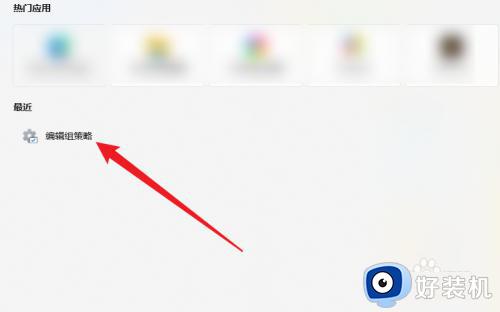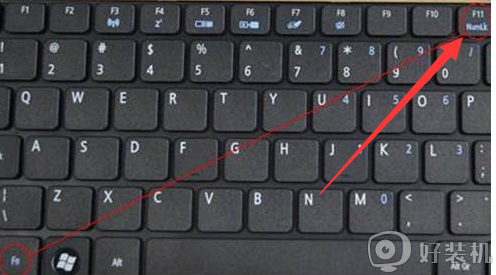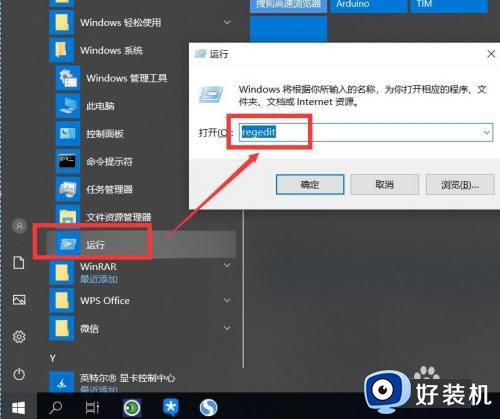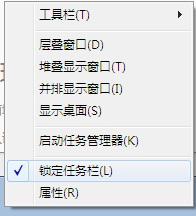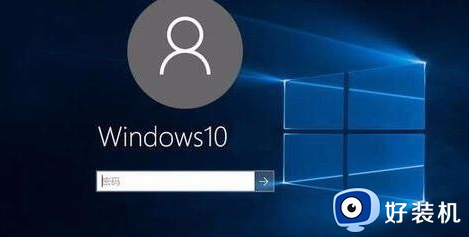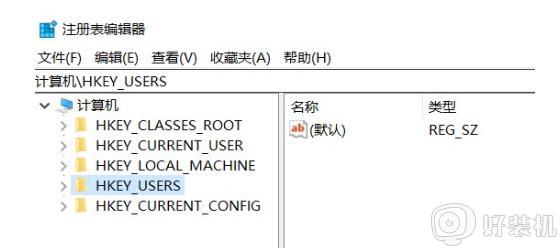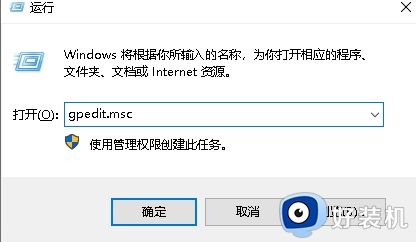如何锁定windows键防止误触 电脑锁定win键防止误操作的步骤
windows键是电脑中很常用的一个快捷键,然而因为每次玩游戏的时候,可能会因为不小心按到windows键而退回桌面,影响了正常游戏,其实我们可以将其暂时锁定,那么如何锁定windows键防止误触呢?有需要的用户们可以跟着笔者一起来看看电脑锁定win键防止误操作的步骤。
方法一:
1、打开Windows搜索界面,输入“gpedit.msc"进行搜索,从结果列表中找到相应的工具之后点击打开。
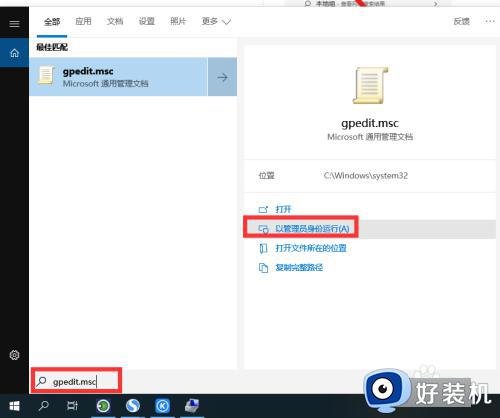
2、随后从打开的”组策略编辑“界面中,按图示展示,找到“文件资源管理”选项双击打开。
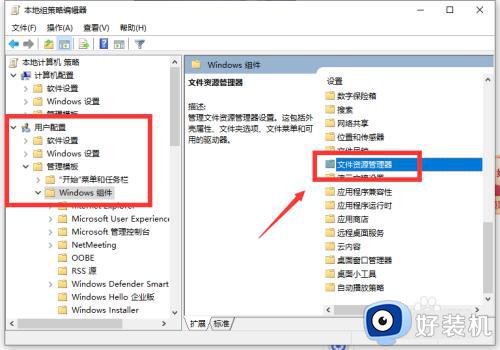
3、随后在其右侧列表中,找到如图所示的“关闭Windows键热键”功能,鼠标右击选择“编辑”项。
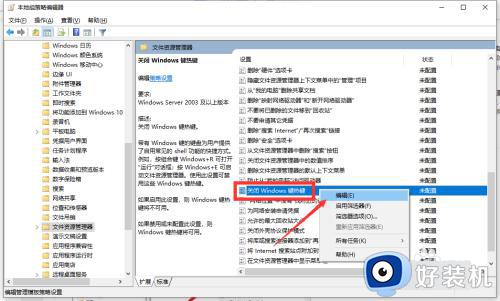
4、在打开的“关闭Windows键热键 ”属性界面中,勾选“已启用”选项,点击“确定”按钮。最后重启一下计算机使设置生效即可。

方法二:借助相关安全工具来实现。
针对屏蔽Win键的操作,我们可以借助专门用于实现管理键盘组合键的工具来实现。如图所示,借助如图所示的电脑文件防泄密工具即可。在其主界面中,从“操作系统控制”栏目中。勾选“屏蔽Win”选项,即可实现电脑Windows键的屏蔽操作。
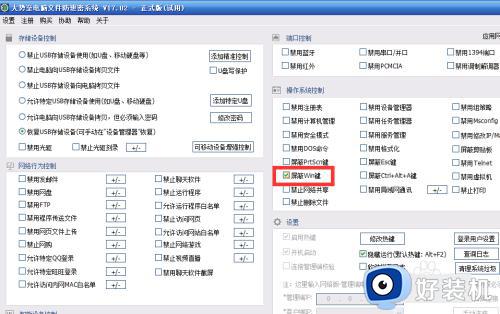
2、除此之外,我们还可以实现局域网电脑存储文件的访问安全保护。如图所示,在其主界面中,从“网络行为控制”列表,可以根据实际需要,勾选相应的功能选项实现对应的功能。在此还可以针对特定的程序执行行为进行控制,针对通过网络传输文件的行为进行监控。
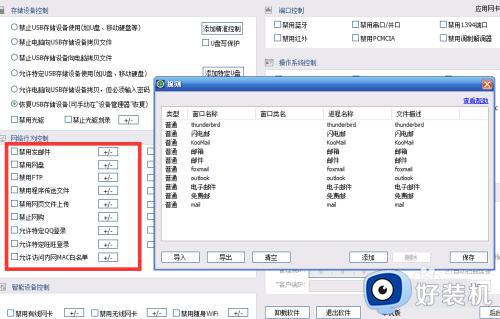
关于锁定windows键防止误触的详细内容就给大家介绍到这里了,有需要的小伙伴们可以参考上述方法步骤来进行操作,希望可以帮助到大家。